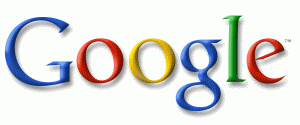Contudo as vezes por alguma adversidade temos que zerar o Android, restaurando todas as configurações de fabrica, o problema que embora seja simples nem todos sabem executar essa operações. Nos Dispomos agora a ensina-lo a restaurar seu aparelho no Tutorial abaixo:
Passo 1: Na tela inicial pressione a opção ” Menu”
Passo 2: Navegue até ” Configurações”
Passo 3: Em seguida escolha o ícone “Privacidade”
Passo 4: por último selecione “Restaurar Configurações” pronto seu aparelho será resetado.
Vamos salientar que todos os itens salvos em seu Android iram desaparecer, então se tem algum arquivo que não deseja perder faça uma copia de segurança antes de realizar o precedimento.
No ano de 2007 a Google em parceria com diversas outras empresas, criou o sistema operacional mais conhecido atualmente, o Android, uma plataforma aberta baseada na interface Linux, só que direcionada a aparelhos moveis, como tablets e Smartphones. A maior vantagem que ele agrega é a ampliação das possibilidade e capacidades do seu aparelho, devido o ser de acesso público, diversos desenvolvedores criam novos aplicativos compatíveis diariamente.
Outra importante característica dos aparelhos Android é interatividade, seja aonde estiver você tem acesso rápido e fácil as redes sociais, e-mail, contas bancarias, pesquisas, em fim realiza todas as operação comumente feitas em um computador convencional. Inclusive jogar, alias, um dos motivos da popularização dos aparelhos Android entre os jovens, existem diversos games, muitos bem elaborados, com ótimos gráficos e jogabilidade.
O Google criou uma loja virtual, conhecida como Market Android, lá é possível encontrar todas as aplicações confiáveis sendo uma grande parcela deles públicos, pelo próprio celular você faz downloads e personaliza o seu celular de acordo com suas necessidades.